ナビゲーション設定
ナビゲーションの設定
ナビゲーションの設定では、地図の色や文字サイズなど、ナビの各種設定を変更することができます。
-
メインメニューの[
 ]にタッチします。
]にタッチします。
- [ナビゲーション]にタッチします。
-
各項目を設定します。
-
地図表示設定
-
ルート設定
-
案内設定
-
地図更新設定
-
その他設定
-
地図表示設定をする
-
メインメニューの[
 ]にタッチします。
]にタッチします。
- [ナビゲーション]にタッチします。
-
各項目を設定します。
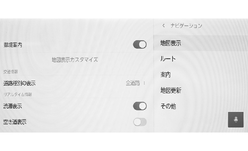
設定項目
内容
[県境案内]
県境イラスト表示のON/OFF設定をします。
[地図表示カスタマイズ]
地図表示カスタマイズの設定をします。
「交通情報」
[道路種別の表示 ]
交通情報の表示範囲の設定をします。
希望する表示範囲の道路にタッチしたあと、[OK]にタッチします。
「リアルタイム情報」
[渋滞表示]
現況情報を利用した渋滞・混雑している道路の表示のON/OFF設定をします。
[空き道表示]
現況情報を利用した、すいている道路の表示のON/OFF設定をします。
[規制情報]
規制情報がある道路の表示のON/OFF設定をします。
[駐車場]
駐車場情報の表示のON/OFF設定をします。
[充電ステーション]
充電ステーション情報の表示のON/OFF設定をします。
[施設アイコン表示設定]
周辺施設アイコンの設定をします。
[3Dビュー俯角設定]
地図3D表示時の俯角設定をします。
県境案内を設定する
-
メインメニューの[
 ]にタッチします。
]にタッチします。
- [ナビゲーション]にタッチします。
- [県境案内]にタッチします。
知識
-
同じ都道府県においても、進入経路によって県境イラストが異なる可能性があります。
-
県境沿いを走行する場合は、実際の県境より遅く通知されることがあります。
地図表示カスタマイズの設定
地図の色や文字サイズを変更することができます。
-
メインメニューの[
 ]にタッチします。
]にタッチします。
- [ナビゲーション]にタッチします。
- [地図表示カスタマイズ]にタッチします。
-
各項目を設定します。
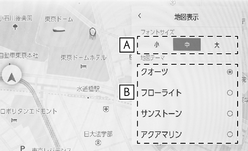
-
地図上に表示される文字サイズを変更します。
-
地図色を変更します。
-
- [OK]にタッチします。
俯角設定
地図を3D 表示するときの角度設定ができます。
-
メインメニューの[
 ]にタッチします。
]にタッチします。
- [ナビゲーション]にタッチします。
- [3Dビュー俯角設定]にタッチします。
-
[
 ](角度を上げる)または[
](角度を上げる)または[ ] (角度を下げる)にタッチします。
] (角度を下げる)にタッチします。
- [OK]にタッチします。
ルート設定をする
-
メインメニューの[
 ]にタッチします。
]にタッチします。
- [ナビゲーション]にタッチします。
- [ルート]にタッチします。
-
各項目を設定します。
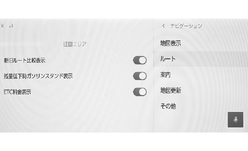
設定項目
内容
[迂回エリア]
迂回エリアの登録と編集を行います。
[新旧ルート比較表示]
新旧ルート比較表示のON/OFF設定をします。
[残量低下時ガソリンスタンド表示]
ガソリンスタンドリスト自動表示のON/OFF設定をします。
[ETC料金表示]
全ルート図表示画面の料金案内をETC料金表示に切りかえます。
OFFにするとETC を使用しない料金表示になります。
迂回エリアの設定
工事や通行止め、よく渋滞する場所などが分かっているとき、迂回エリアとして登録しておくと、そのエリアを迂回するルートを探索します。
-
メインメニューの[
 ]にタッチします。
]にタッチします。
- [ナビゲーション]にタッチします。
- [ルート]にタッチします。
- [迂回エリア]にタッチします。
-
各項目を設定します。
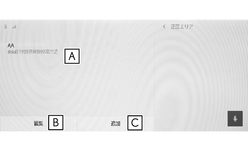
-
登録した迂回エリアのリストが表示されます。タッチするとタッチした迂回エリアを編集できます。
-
登録した迂回エリアリストの削除を行います。
-
迂回エリアを登録します。
-
迂回エリアを登録する
-
メインメニューの[
 ]にタッチします。
]にタッチします。
- [ナビゲーション]にタッチします。
- [ルート]にタッチします。
- [迂回エリア]にタッチします。
- [追加]にタッチします。
- 迂回エリアを地図画面からスクロールして検索します。
-
[完了]にタッチします。
迂回範囲が黄色の四角で表示されます。
-
迂回範囲を[
 ](広くする)、または [
](広くする)、または [ ](狭くする)にタッチして設定し[完了]にタッチします。
](狭くする)にタッチして設定し[完了]にタッチします。
- 編集画面で各項目を設定後、[完了]にタッチします。
迂回エリアを編集する
-
メインメニューの[
 ]にタッチします。
]にタッチします。
- [ナビゲーション]にタッチします。
- [ルート]にタッチします。
- [迂回エリア]にタッチします。
- 修正したい迂回エリアにタッチします。
-
設定したい項目にタッチします。
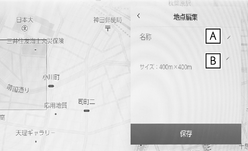
-
迂回エリアの名称を変更します。
-
迂回エリアと迂回範囲を変更します。
-
- [保存]にタッチします。
迂回エリアを削除する
-
メインメニューの[
 ]にタッチします。
]にタッチします。
- [ナビゲーション]にタッチします。
- [ルート]にタッチします。
- [迂回エリア]にタッチします。
- [編集]にタッチします。
-
削除したい迂回エリアの[
 ]にタッチします。
]にタッチします。
-
[全削除]:すべての迂回エリアを削除します。
-
[キャンセル]:迂回エリアの削除を中止します。
-
- [完了]にタッチします。
案内設定
-
メインメニューの[
 ]にタッチします。
]にタッチします。
- [ナビゲーション]にタッチします。
- [案内]にタッチします。
-
各項目を設定します。
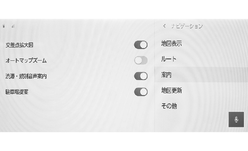
設定項目
内容
[交差点拡大図]
交差点拡大図のON/OFF設定をします。
[オートマップズーム]
オートマップズームのON/OFF設定をします。
[渋滞・規制音声案内]
渋滞・規制音声案内のON/OFF設定をします。
[駐車場提案]
駐車場提案のON/OFF設定をします。目的地に設定した駐車場が満車である場合に付近の駐車場を提案します。
その他設定
-
メインメニューの[
 ]にタッチします。
]にタッチします。
- [ナビゲーション]にタッチします。
- [その他]にタッチします。
-
各項目を設定します。

設定項目
内容
[目的地履歴の消去]
削除したい目的地にタッチしたあと[完了]にタッチします。すべて削除する場合は[全削除]にタッチします。
[お気に入り]
お気に入りを編集します。
[ハートフル音声]
ハートフル音声を設定します。
[現在地補正]
自車位置を修正します。
お気に入り設定
-
メインメニューの[
 ]にタッチします。
]にタッチします。
- [ナビゲーション]にタッチします。
- [その他]にタッチします。
- [お気に入り]にタッチします。
-
各項目を設定します。
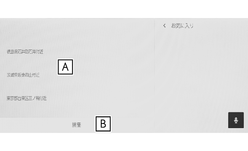
-
登録したお気に入りのリストが表示されます。タッチするとタッチしたお気に入りを編集できます。
-
登録したお気に入りリストの削除を行います。
-
お気に入りリストの登録
お気に入りの登録は地図スクロール時や地点情報画面で[ ]をタッチすることで登録できます。
]をタッチすることで登録できます。
お気に入りリストの編集
-
メインメニューの[
 ]にタッチします。
]にタッチします。
- [ナビゲーション]にタッチします。
- [その他]にタッチします。
- [お気に入り]にタッチします。
- 編集したいお気に入りにタッチします。
-
各項目を設定します。
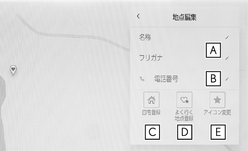
-
お気に入りの名前を編集します。
-
電話番号を編集します。
-
この地点を自宅として登録します。
-
この地点をよく行く地点として登録します。
-
地図上に表示するアイコンを変更します。
-
-
[保存]にタッチします。
知識
よく行く地点に登録すると目的地設定時のお気に入りリストの上部に表示されます。
お気に入りリストの削除
-
メインメニューの[
 ]にタッチします。
]にタッチします。
- [ナビゲーション]にタッチします。
- [その他]にタッチします。
- [お気に入り]にタッチします。
- [編集]にタッチします。
-
削除したいお気に入りの[
 ]にタッチします。
]にタッチします。
-
[全削除]:すべての迂回エリアを削除します。
-
[キャンセル]:迂回エリアの削除を中止します。
-
- [完了]にタッチします。
現在地を修正する
運転中、自車位置マークはGPS信号によって自動的に修正されます。 GPSの受信状態が悪く、自車位置マークが自動的に修正されない場合は、手動で調整できます。
-
メインメニューの[
 ]にタッチします。
]にタッチします。
- [ナビゲーション]にタッチします。
- [その他]にタッチします。
- [現在地補正]にタッチします。
- 地図を目的の場所まで移動して、[OK]にタッチします。
- 矢印にタッチして自車位置マークの方向を調整して、 [OK]にタッチします。
ハートフル音声を設定する
自宅到着時の「お疲れ様でした」や日付・曜日の案内などの音声を出力させることができます。
-
メインメニューの[
 ]にタッチします。
]にタッチします。
- [ナビゲーション]にタッチします。
- [その他]にタッチします。
- [ハートフル音声]にタッチします。
-
各項目を設定します。
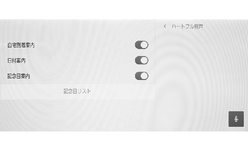
設定項目
内容
[自宅到着案内]
自宅到着案内のON/OFF設定をします。
[日付案内]
日付案内のON/OFF設定をします。
[記念日案内]
記念日案内のON/OFF設定をします。
[記念日リスト]
記念日の設定を行います。
知識
-
言語設定が日本語以外のときは、ハートフル音声設定はできません。
-
他のナビ音声案内などと重なったときは、出力されないことがあります。
-
記念日を追加する
- [記念日リスト]にタッチします。
- [追加]にタッチします。
- 各項目を設定します。
-
[OK]にタッチします。
知識
-
記念日は1日1回のみ、最初にマルチメディアシステムを立ち上げたときに発話されます。
-
記念日は当日に設定しても発話されないことがあります。
-
記念日を編集する
- [記念日リスト]にタッチします。
- 編集したい記念日にタッチします。
- 各項目を設定します。
- [OK]にタッチします。
記念日を削除する
- [記念日リスト]にタッチします。
- [編集]にタッチします。
-
削除したい記念日の[
 ]タッチします。
]タッチします。
- [OK]にタッチします。
走行支援の設定
走行支援の設定では、運転中に注意する地点の案内について設定することができます。
警告
走行支援設定の案内は、あくまでも補助機能です。案内を過信せず、常に道路標識/標示や道路状況に注意し、安全運転に心がけてください。
一時停止案内を設定する
一時停止交差点に近づいたときに、案内マーク([ ])と音声で案内します。
])と音声で案内します。
-
メインメニューの[
 ]にタッチします。
]にタッチします。
- [車両カスタマイズ]にタッチします。
- [走行支援の設定]にタッチします。
-
[一時停止案内]を設定します。
知識
-
一時停止案内は2021年1月時点の東京23区、政令指定都市、中核市における片側2車線以上の道路に進入する一時停止交差点が対象です。
-
以下のようなときは、一時停止案内が行われない場合があります。
-
地図データに情報のない地点
-
自車位置が正確に特定できないとき
-
進入した道路の一時停止交差点までの距離が短いとき
-
-
以下のようなときは、音声案内が行われない場合があります。
-
一時停止交差点が連続するとき
-
他のナビ音声案内などと重なるとき
-
-
以下のようなときは、誤って一時停止案内を行う場合があります。
-
自車位置が正確に特定できないとき
-
信号機付き交差点に変わったなど、地図データと実際の道路状態が変わったとき
-
-
逆走注意案内を設定する
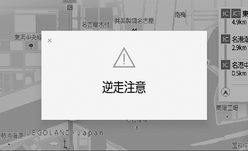
サービス対象道路にて、逆走状態を検知し、画面表示と音声で「ポーン、逆走のおそれがあります。進行方向をご確認ください」と案内します。
サービス対象道路は、都市間高速道路/都市高速道路/一部の有料道路の本線およびIC/JCT/SA/PA施設です。
-
メインメニューの[
 ]にタッチします。
]にタッチします。
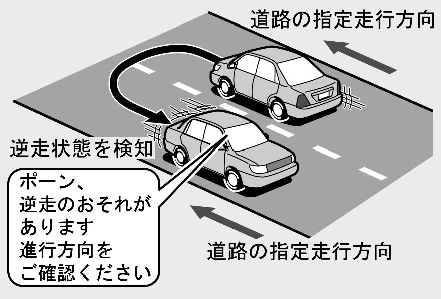
- [車両カスタマイズ]にタッチします。
- [走行支援の設定]にタッチします。
-
[逆走注意案内]を設定します。
知識
-
以下のようなときは、逆走注意案内が行なわれない場合があります。
-
サービス対象道路以外を走行している場合
-
一般道から高速道出口へ進入し逆走する場合など、「本線、または本線につながる区間でのUターン、SA/PA進入路からの逆走」以外の方法で逆走する場合
-
ナビゲーション、またはナビゲーションの各種センサーが故障している場合
-
ナビゲーションが、サービス対象道路を走行中であることを特定できていない場合
-
地図データに情報のない道路を走行している場合
-
急激な回転をした場合
-
自車位置補正、方位補正が行われた直後
-
地図更新が行われた直後
-
料金所付近を走行している場合
-
本線への合流区間が短い場合
-
スマートIC付きSA/PA、その他特定のSA/PAである場合
-
-
以下のようなときは、誤って逆走注意案内が行なわれる場合があります。
-
自車位置を逆走対象道路上と誤認識し、Uターン動作をした場合
-
自車位置マーク[
 ]の位置が正しくない場合
]の位置が正しくない場合 -
料金所手前などのUターンが禁止されている場所で、逆走とはならないUターンを行った場合
-
SA/PA内での一方通行違反など、交通規制に従わない走行を行った場合
-
重大事故発生時など警察および道路管理会社の誘導によりUターンを行った場合
-
-
道路形状案内を設定する
注意する地点の案内がある場所に近づくと、案内マークと音声でお知らせします。
知識
-
地図データに情報のない地点では、道路形状案内は行われません。
-
以下のようなときは、道路形状案内が行われない場合があります。
-
目的地案内開始直後
-
再探索直後
-
目的地周辺
-
-
現在地から道路形状案内地点までの距離が短い、道路形状案内地点近くで分岐が連続するなど、周辺の道路状況によっても、案内が行われない場合があります。
-
道路形状案内は、遅れたり早くなることがあります。
-
次の道路形状案内マークが表示されている地点が短いときは、続けて道路形状案内が行われます。
踏切案内を設定する
踏切に近づくと、案内マーク([ ])と音声で案内します。
])と音声で案内します。
-
メインメニューの[
 ]にタッチします。
]にタッチします。
- [車両カスタマイズ]にタッチします。
- [走行支援の設定]にタッチします。
- [踏切案内]を設定します。
合流案内を設定する
合流道路に近づくと、案内マーク([ ]、[
]、[ ])と音声で案内します。
])と音声で案内します。
-
メインメニューの[
 ]にタッチします。
]にタッチします。
- [車両カスタマイズ]にタッチします。
- [走行支援の設定]にタッチします。
- [合流案内]を設定します。
レーン案内を設定する
都市高速道路走行中、レーン数減少地点に近づくと、案内マーク([ ]、[
]、[ ])と音声で案内します。
])と音声で案内します。
-
メインメニューの[
 ]にタッチします。
]にタッチします。
- [車両カスタマイズ]にタッチします。
-
[走行支援の設定]にタッチします。
右折/左折専用レーン案内の例 
直進する交差点に右折(左折)専用レーンがある場合、その交差点に近づくと「この先 右折(左折)専用レーンがあります」と音声案内されます。目的地案内中で、右折(左折)する交差点では右折/左折専用レーン案内はされません。この場合は「ポーン まもなく右方向(左方向)です」と音声案内されます。
-
[レーン案内]を設定します。
知識
右折/左折専用レーンでは、案内マークは表示されません。
事故多発地点案内を設定する
交通事故が多発している地点を案内します。
-
メインメニューの[
 ]にタッチします。
]にタッチします。
- [車両カスタマイズ]にタッチします。
- [走行支援の設定]にタッチします。
-
[事故多発地点案内]を設定します。
知識
-
一般道路上では、交通事故が多発している地点に案内マーク([
 ]:赤色)が表示されます。1/5千図~1/8万図の地図で表示することができます。
]:赤色)が表示されます。1/5千図~1/8万図の地図で表示することができます。 -
高速道路上では、交通事故が多発している地点に近づくと、案内マーク([
 ]:黄色)が表示され、音声で案内します。
]:黄色)が表示され、音声で案内します。
-
